ლოგიკური დრაივები მყარ დისკს ყოფს სექტორებად, რომელთაგან თითოეული ფორმატირებულია ცალკე. ხშირად ადამიანებს ასევე სჭირდებათ სექტორების შერწყმის ოპერაცია, რათა შეასრულონ სამუშაო ჩვეულ რეჟიმში. სამწუხაროდ, სტანდარტული Windows პროგრამების ჩამონათვალში არ შედის ხისტი დისკის დანაყოფისა და მისი დანაყოფების შერწყმის უტილიტები, ამიტომ ამ მიზნით, თქვენ კვლავ უნდა გამოიყენოთ სხვა მწარმოებლების პროგრამები.
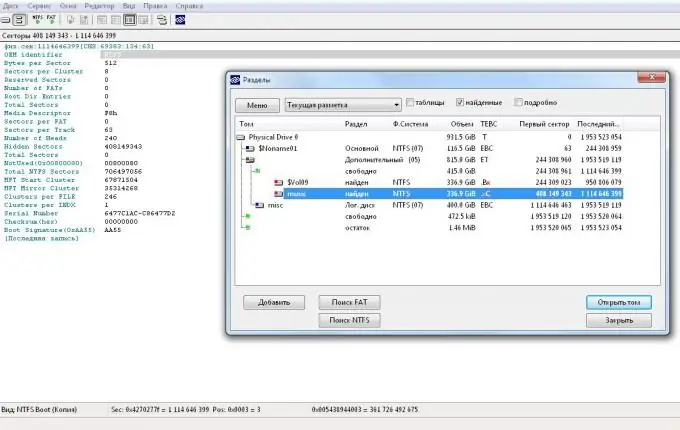
აუცილებელია
მყარი დისკის სექტორებად დაყოფის პროგრამა, მაგალითად, Acronis Disc Director
ინსტრუქციები
Ნაბიჯი 1
ჩამოტვირთეთ Acronis Disc Director მწარმოებლის ოფიციალური ვებ – გვერდიდან. დაასრულეთ ინსტალაცია ინსტალაციის ოსტატის ინსტრუქციის შესაბამისად.
ნაბიჯი 2
შეინახეთ ყველა მნიშვნელოვანი მონაცემები.
ნაბიჯი 3
გაუშვით პროგრამა. გახსნილ ფანჯარაში ნახავთ თქვენს მყარ დისკზე არსებულ ყველა დანაყოფს, შეარჩიეთ ისინი და დააჭირეთ ღილაკს "შეუთავსეთ მოცულობა" მარცხნივ მენიუდან. ეს ყველა არსებულ ლოგიკურ დისკს გადააქცევს ერთს.
ნაბიჯი 4
ახალ ფანჯარაში, რომელიც გამოჩნდება, შეამოწმეთ მეორე სექცია. როდესაც ხედავთ, რომ ფანჯრის ზედა სარკმელზე "დაუსრულებელი მოქმედებების გამოყენება" ღილაკმა შეიცვალა ფერი, დააწკაპუნეთ მასზე მოქმედებების შესასრულებლად.
ნაბიჯი 5
გადატვირთეთ სისტემა პროგრამის მოთხოვნით.
ნაბიჯი 6
თუ ვერ ახერხებთ დანაყოფების შერწყმას, როგორც ეს აღწერილია ზემოთ, სცადეთ მეთოდი გაყოფის გასადიდებლად. ამისათვის შეინახეთ ყველა მონაცემი ლოგიკური დრაივიდან, რომლის წაშლაც მომავალში მოგიწევთ. თუ მასზე ადრე პროგრამები იყო დაინსტალირებული, შესაბამისად, ხელახლა დააინსტალირეთ, რადგან ინსტალაციის ფაილების კოპირება შედეგს არ მოგცემთ - გადაცემის დროს მათ უკვე ექნებათ სხვა მისამართი.
ნაბიჯი 7
Acronis პროგრამის მენიუს საშუალებით წაშალეთ სექცია, რომელიც არ შეიცავს თქვენთვის საჭირო ინფორმაციას. ეს ქმნის გამოყოფილი ტერიტორიის ზომას ყოფილი ლოგიკური დისკის ზომაში, გახსოვდეთ ეს მაჩვენებელი. თუ თქვენ გჭირდებათ ორზე მეტი დისკის შერწყმა, გაიმეორეთ ოპერაცია დარჩენილი დანაყოფებისთვის, ასევე გახსოვდეთ, რომ მათი წაშლისას ფაილები არ შეინახება.
ნაბიჯი 8
იმავე მენიუს გამოყენებით, გაზარდეთ ლოგიკური დისკის ზომა გათავისუფლებული სივრცის ოდენობით (ის გამოჩნდება დისკის გამოყოფილი ადგილის სახით). თუ მანამდე ერთზე მეტი დანაყოფი წაიშალა, მაშინ გაზარდეთ მნიშვნელობა ყოფილი ლოგიკური დისკების ზომის ჯამის ტოლი. გადატვირთეთ კომპიუტერი.






